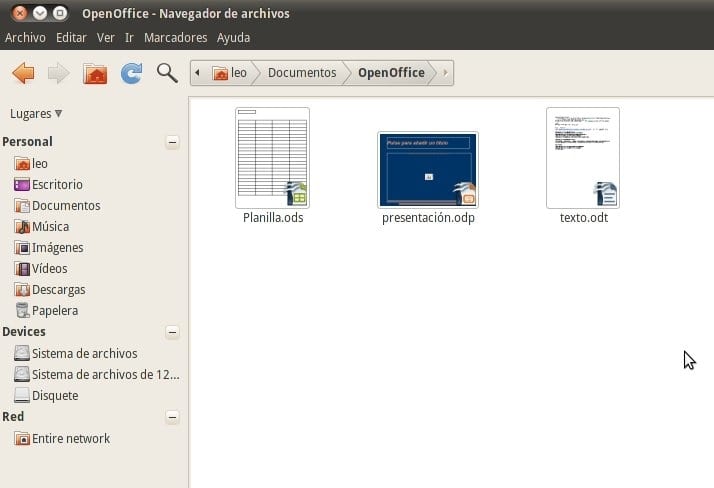
Esto es un pequeño tutorial para aprender a cambiar la posición de los botones de maximizar, minimizar y cerrar en las ventanas de nuestro Ubuntu, aunque también podría valer para cualquier distribución que se basase en Debian o en Ubuntu. Cómo bien sabéis una de las cosas o manías que más nerviosos ponen a los usuarios que provienen de Windows es la posición de los botones en las ventanas de Ubuntu. Esto es fácil de cambiar con este tutorial e incluso si queremos, en algunas distribuciones cuyos botones vienen en la misma posición que Windows, podemos cambiarlos distinguiéndonos de Windows.
Gconf, una herramienta para configurar los botones
Para hacer este cambio en los botones, lo que tendremos que hacer primero es instalar el programa Gconf-Editor, una gran herramienta que nos permite realizar modificaciones expertas de manera gráfica, sin tener que usar la terminal, aunque para su instalación lo más recomendable sea hacerlo vía terminal. Gconf-editor está disponible en los repositorios de Canonical por lo que podemos usar el Centro de Software de Ubuntu o bien podemos abrir la terminal y escribir
sudo apt-get install gconf-editor
Tras la instalación de esta potente herramienta nos dirigimos al menú o al dash y lo abrimos. Nos aparecerá una ventana con dos cuadros, uno vertical que tendrá un árbol de carpetas y otra más rectangular que no ocupa toda la venta y que muestra la carpeta que marquemos, vamos como la siguiente imagen:
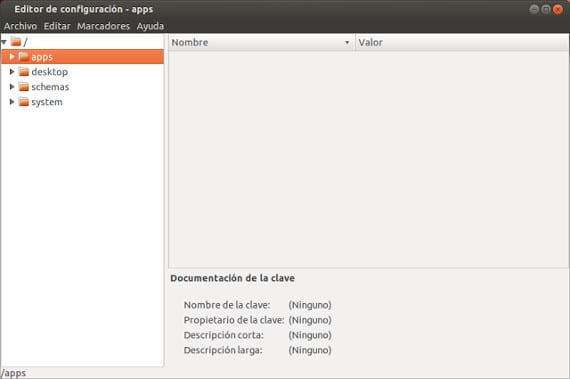
En el árbol, tendremos que ir a Apps–> Metacity –> General y en la ventana de la derecha buscar la linea en la que pone «button_layout :minimize,maximize,close«. La marcamos y le damos doble click con lo que la parte de «:minimize, maximize,close» parpadeará para que lo modifiquemos.

En este punto modificaremos las palabras en función de cómo queramos tener la posición de los botones. Así, «minimize» modifica la posición del botón de minimizar, «Maximize» modifica la posición de maximizar y «close» modifica la posición de cerrar. Si queremos ponerlo como windows tendremos que dejarlo así «:minimize,maximize,close«. Muy importante: Hay que añadir «:» al principio o al final, dependiendo de en que lado queramos los botones, ya que los «:» marca la posición de los botones en la parte superior de la ventana. Una vez que lo modifiquemos, lo guardamos y lo cerramos y ya tendremos la posición de los botones cambiada a nuestro gusto. Fácil y sencillo.
Más Información – Cambiar aspecto del reloj en Gnome
Fuente e Imagen – Hazlo en Linux
Deseo cambiar el lugar de los botones de la ventana desde izquierda a la derecha. En el punto «metacity > general > me aparece solo una linea «compositing manager». No tengo las demás. Uso Ubuntu 14.04 con escritorio Unity.
Hola, ¿cómo hago para cambiarlo en Ubuntu 16.04?, muchas gracias.
Hola! Cómo se hace par cambiarlo en Ubuntu 17.04 con Unity? Gracias!
Hola! Como se hace para cambiarlo en Ubuntu 17.04 con Unity? Gracias!
en la app solo me aparece gconf-editor y gksu el tal metacity no aparece que hago
A mi me pasa lo mismo. Metacity no aparece…
A mi me pasa lo mismo. Metacity no aparece…